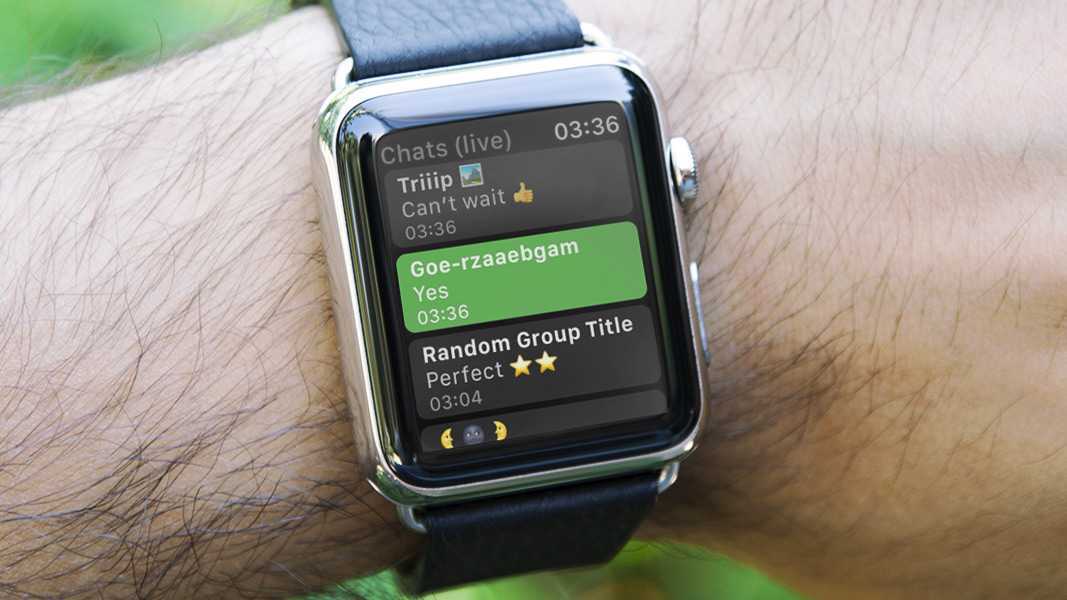Что такое Siri
Изначально Сири была придумана для людей с ограниченными возможностями здоровья. Ведь ассистент позволяет управлять Айфонов при помощи одного лишь голоса. После фразы «Привет, Siri» голосовой ассистент активируется и готов выполнить любую команду пользователя.
К примеру, Сири может открыть какое-либо приложение, завести будильник, рассказать о погоде или позвонить коллеге. Для всего этого достаточно одного лишь голоса хозяина смартфона и никаких физических нажатий на управляющие элементы.
Siri доступна не только на смартфонах Apple, но и на других устройствах компании. Например, Apple Watch, iPad, Mac, MacBook и Apple TV.
Как выключить или отключить Siri
У вас есть выбор, когда вы решаете отключить или ограничить то, что Siri делает для вас. Возможно, вы захотите прекратить случайное включение Siri при нажатии кнопки Side или Home. Или, может быть, вы просто хотите отключить распознавание голоса. Варианты немного меняются в зависимости от модели вашего iPhone, поэтому мы учтем эти различия.
- Откройте свой Приложение настроек.
-
Нажмите Сири & Поиск.
- Если вы использовали все параметры по умолчанию при настройке телефона, вы увидите некоторые варианты под Спроси Сири раздел.
- Отключение всех трех переключателей вызовет всплывающее окно с вопросом, хотите ли вы отключить Siri.
- Отключение верхнего переключателя отключит распознавание голоса Siri.
- Отключение среднего переключателя отключит случайный вызов Siri при нажатии на боковую (для iPhone X или более поздней модели) или домашнюю кнопку.
-
Отключение нижнего переключателя отключит Siri, когда ваш iPhone заблокирован.
Если вы решите снова включить Siri, iPhone снова запустит настройку распознавания голоса.
Как настроить Siri на Apple Watch
![]()
Точно так же, как когда вы настраиваете Siri на iPhone, заставить Siri всплывать на ваших Apple Watch- это очень просто. Естественно, вы будете уверены, что ваше устройство подключено к Интернету, чтобы Siri могла получать информацию, хотя сам голосовой помощник уже скрыт в Watch и готов к действию, как только вы настроите устройство с подключенного iPhone.
No-Siri Club: как использовать Alexa на Apple Watch
Чтобы настроить Siri на Apple Watch, выполните следующие действия:
- На Apple Watch выберите «Настройки»> «Основные»> «Siri», чтобы включить или отключить режим «Hey Siri» и «Raise To Speak».
- Если у вас есть Apple Watch Series 3 или Series 4, вы также можете прокрутить вниз до пункта Голосовая обратная связь в разделе «Настройки», чтобы проверить, будет ли Siri отвечать вам. Помощник может быть настроен так, чтобы он отвечал все время, отвечал только тогда, когда у вас есть наушники или если вы работаете в бесшумном режиме.
- Если у вас включена голосовая обратная связь Siri, громкость будет совпадать с любой громкостью на вкладке «Оповещения» в разделе «Звуки и гаптики» на Apple Watch — настройте, если хотите.
- Если вы хотите изменить голос Siri, сделайте это через свой iPhone, так как у пары должны быть соответствующие голосовые ящики. Перейдите в Siri & Search> Siri Voice и выберите один- в следующий раз, когда ваши Apple Watch синхронизируются с телефоном, они должны автоматически обновиться.
Siri на Macbook: как активировать?
Новые поколения Макбуков и компьютеров под управлением операционной системы Мак ОС поддерживают программное обеспечение умного помощника Сири. Также разработчики предусмотрели некоторые дополнительные голосовые команды и возможности специально в разрезе использования в настольной версии программы.
Как и на Сири в мобильной версии приложения, так и умный помощник на персональном компьютере представляет собой личного виртуального ассистента, который помогает решать ряд определенных задач в режиме многозадачности.
Например:
- «Сири, открой папку загрузок».
- «Сири, открой плейлист и запусти воспроизведение».
- «Сири, какая погода в Московской области».
- «Сири, найди в интернете красивые обои на рабочий стол».
- «Сири, открой последние новости».
Пошаговая инструкция активации, настройки и использования программного обеспечения Сири на персональном компьютере:
- Активируйте кликом по иконке приложения Сири
запуск умного ассистента и микрофона - Иконка находится на рабочем столе операционной системы.
- После открытия запустите микрофон в приложении, чтобы Сири начала слушать и распознавать голосовые команды владельца.
- Далее для запуска процесса ответа кликните с задержкой кнопку Команд ⌘ и Пробел до тех пор, пока Сири не начнет отвечать на запрос.
- В настройках активируйте параметр «Привет, Сири».
После этого можно использовать эту фразу без нажатия на микрофон для запуска функции записи и прослушивания голосовых команд.
Эта функция может быть недоступна на некоторых компьютерах.
После активации можно отдавать голосовые команды, вести диалоги и тому подобное.
Как отключить функцию диктовки
Одной из самых полезных функций Сири является набор текста под диктовку пользователя. К сожалению, она реализована не самым лучшим образом. Помощник не всегда корректно распознает слова, из-за чего итоговый текст получается совершенно не таким, как его планировал записать владелец Айфона.
Кроме того, при использовании диктовки Apple постоянно обрабатывает запросы пользователя. Делается это для того, чтобы ассистент как можно точнее мог разобрать речь хозяина. Однако, многих людей подобная опция только смущает. Как они считают, Apple таким образом нарушает правила конфиденциальности, подслушивая владельца смартфона и использует его фразы в собственных целях.
Для отключения функции диктовки необходимо:
- Открыть настройки устройства.
- Перейти в раздел «Основные», а затем – «Клавиатура».
- Выключить параметр «Диктовка».
После выполнения указанных действий голосовой ассистент перестанет обрабатывать запросы пользователя и осуществлять написание текста под диктовку. В дальнейшем опцию можно без проблем включить снова, используя раздел настроек «Клавиатура».
Что нужно для подключения Apple Watch к Android
Умные часы от Apple можно подсоединить к iPhone посредством Bluetooth. Они быстро пройдут подключение, передадут данные, станут доступными для использования.
Зачем корпорация шифрует данные от конкурентов? Причин тому несколько:
коммерческий ход Компания получит в несколько раз большую прибыль за счет того, что клиенты купят сразу два устройства;
политика защиты конфиденциальных данных клиентов. Корпорация Apple следит за тем, чтобы данные, находящиеся в базах, не попали в руки мошенников. При подключении умных часов к другим устройствам компания уже не может этого гарантировать;
простота использования, удобство. Приложение для часов имеет простой и понятный интерфейс. Оно отображает всю информацию, поступившую с наручного устройства;
гарантия качества
Корпорация с особым вниманием относится к устройствам, старается сделать так, чтобы они прослужили как можно больше. При подключении умных часов к неофициальной операционной системе могут возникнуть баги, ошибки и прочие неточности в работе девайса.
![]()
Часы Apple Watch
Что касается соединения с девайсом на базе андроида, все обстоит несколько сложнее. Чтобы связать два таких устройства, понадобится:
скачать на устройство Aerlink: Wear Connect for iOS. Это приложение позволяет связаться с устройствами от Apple, получить доступ к управлению. При помощи него становится возможным проверить уровень заряда батареи девайса, воспроизвести аудио- или видеоматериалы, узнать о входящих звонках. Программа доступна для бесплатного скачивания в Google Play
Важно, что при этом не происходит взлома умных часов, изменения их структуры;
скачать на умные часы программу BLE Utility. Это утилита, имитирующая устройство от компании Apple
Она делает доступным подключение Apple Watch к Android через Bluetooth.
![]()
Aerlink: Wear Connect for iOS
Обратите внимание! После подключения будут доступны не все функции умных часов. Как уже было сказано, корпорация Apple посредством специальных алгоритмов пытается максимально сохранить свой продукт
Возможные проблемы при использовании Сири
Всё-таки сервисы Siri пока что работают не идеально. Так что, иногда, при ее использовании не все запросы будут выполняться корректно, а также возможно возникновение различных ошибок. Например, голосовой помощник не реагирует, не работает, не слышит или что-то подобное.
Чтобы определить, почему Сири не желает с вами разговаривать, обратитесь к настройкам.
Проверка настроек
-
В настройках устройства перейдите в раздел «Основные».
-
Проверьте, включенные ли функции, которые у вас не работают, и правильно ли настроено все остальное.
Проверка интернет-соединения
Siri не работает без интернета, поэтому проверьте, стабильно ли работает ваш интернет. Попробуйте переподключиться к мобильному интернету или сети Wi-Fi.
Переподключаемся к интернету
Перезагрузка устройства
Очень часто все проблемы решает простая перезагрузка устройства, так как все процессы и приложения автоматически запустятся заново и, возможно, начнут работать так, как от них требуется.
Перезагружаем устройство
Сброс настроек
Самое радикальное решение, но действенное — выполнить сброс настроек устройства, при этом все изменения сбросятся до стандартных, а приложения, фотографии и другие медиафайлы останутся в памяти. Но на всякий случай перед началом операции создайте резервную копию через ITunes.
-
Открываем приложение «Настройки».
-
Переходим в раздел «Основные».
-
Переходим в раздел «Сброс».
-
Выбираем вариант «Сбросить все настройки».
-
Подтверждаем действие и дожидаемся окончания процесса.
Голосовая помощница Siri очень упрощает доступ к использованию многих функций и приложений. Она идеально подойдет для тех, кто в силу каких-то обстоятельств не может управлять устройством при помощи рук, так как все действия с помощью нее можно выполнять простыми голосовыми командами. В том случае, если Siri работает некорректно или выдает ошибку, воспользуйтесь одним из вышеперечисленных способов для устранения проблемы. Если ни один из них не помог, обратитесь в официальную службу поддержки Apple, где помощь в вашем уникальном случае окажет квалифицированный специалист.
История создания
К разработке Siri приступили в 2007 году. Данная работа связана с такими специалистами, как Даг Китлаусс, Адам Чейер, Томм Грюбер и Норман Винарский из компании SRI International.
В 2008 году Siri профинансировали в размере 8,5 миллиона долларов США от Menlo Ventures и Morgenthaler Ventures. В следующем году те же инвесторы на разработку выделили еще 15,5 миллиона. Однако в этот раз во главе инвесторов был Ли Цзячэн, миллионер из Гонконга.
Для разработки Siri эта компания использовала результат исследований «Центра Искусственного Интеллекта» (отдела SRI International), которые проводились сорок лет. Проект Siri — это итог такого исследования. Оно включает комбинированную работу, которую проводили исследовательские группы из разных университетов.
Siri впервые запустили в США в качестве приложения, доступного в App Store.
А уже весной 2010 года компанию Siri Inc. купила Apple Inc. Однако еще до того, как Siri была куплена Apple, объявили о том, что это программное обеспечение станет доступным для телефонов BlackBerry. Но не только. И для телефонов под управлением Android – тоже. Потом от этих планов пришлось отказаться из-за покупки со стороны Apple.
Надо признать, что у пользователей Siri не вызывала поначалу огромного интереса. И так длилось до тех пор, пока iPhone 4S не оказался на рынке. Произошло это осенью 2011 года.
Для большинства пользователей Siri стала первым опытом того, как можно взаимодействовать с технологией виртуального помощника. Запуск Google Now, Cortana и Alexa произошел позже. Это случилось, соответственно, уже в 2012, 2013 и 2014 годах.
В настоящее время Сири доступна в таких операционных системах, как iOS, macOS, watchOS и tvOS. Это означает, что она применяется практически на всех актуальных девайсах яблочной компании новых поколений.
ВАЖНО! Отметим, что хакерам удалось приспособить Siri для старых моделей iPhone. Несмотря на это, 8 ноября 2011 года компания Apple сделала официальное сообщение, в котором говорилось, что она не намерена интегрировать Siri в старые модели iPhone
Ведь на них чипа, который фильтрует фоновый шум, просто нет.
Используйте сторонние осложнения
Добавленные к миксу в watchOS 2, информация может быть извлечена из сторонних приложений в циферблаты. В Series 5-4 основными циферблатами являются Infograph и Infograph Modular, где есть места для восьми — шести осложнений. В других сериях у вас будут опции «Модульный», «Утилита» и «Хронограф».
Нажмите и удерживайте циферблат для циклического выбора циферблатов и нажмите «Настроить», чтобы войти в режим редактирования. Проведите пальцем вправо, чтобы области, которые можно настроить, отображались в полях. Нажмите на область, которую вы хотите изменить, а затем используйте корону для прокрутки вариантов — это то место, где могут быть добавлены сторонние сложности. Большинство из них можно отключить, если вы предпочитаете минималистский вид.
Если вы не хотите иметь дело с крошечным дисплеем часов, вы также можете сделать это на своем iPhone через Face Gallery в приложении — компаньоне.
Добавьте музыку к своим часам
Потоковая передача Apple Music теперь поступает прямо на часы благодаря поддержке сотовой связи, но вы все равно можете добавлять MP3 и соединять его с некоторыми AirPods для музыки. Вам нужно будет перейти к приложению «Смотреть компаньон», а затем перейти в раздел «Музыка».
Здесь вы увидите несколько вариантов. У вас может быть пара постоянно обновляющихся списков воспроизведения, которые автоматически синхронизируют музыку с вашими часами во время зарядки. Вы также можете вручную добавить песни по исполнителю, альбому и списку воспроизведения чуть ниже. К счастью, Apple сделала этот процесс намного проще, чем раньше. Ранее вам нужно было создать список воспроизведения, прежде чем синхронизировать любую музыку.
Конечно, вы должны получить хорошую пару наушников Bluetooth, чтобы слушать музыку. На самом деле, когда вы начинаете воспроизводить песню на часах, а наушники не подключены, появляется всплывающее окно с просьбой синхронизировать наушники.
Также есть приложение Apple Watch Spotify, если вам интересно, что делать, если вы не подписчик Apple Music. Вы сможете добавлять и воспроизводить музыку в своей библиотеке Spotify из приложения.
Как активировать функцию «Привет, Siri!» на iPhone и iPad?
1. Откройте Настройки → Основные → Siri.
2. Активируйте функцию Слушать «Привет, Siri!», переключив соответствующий тумблер в активное положение.
3. Ассистент предложит нажать кнопку «Настроить» и повторять некоторые простые выражения для лучшего запоминания голоса, чтобы в дальнейшем уменьшить шанс случайной активации Siri на вашем устройстве другими людьми.
После проделанных манипуляций вызывать голосового помощника станет ещё проще.
На заметку владельцам топовых устройств, в которых можно активировать Siri без подключения гаджета к источнику питания, — время автономной работы, безусловно, сократится.
Пошаговая инструкция по настройке китайских умных часов
Это универсальная инструкция, которая подойдет для большинства китайских моделей.
Подготовка
После покупки часов пользователю нужно выполнить следующее:
- В документации, которая идет в комплекте, ознакомьтесь с возможностями устройства и способами управления (жесты, голосовой ассистент).
- Проверьте расположение физических кнопок и разъемов.
- Если часы поддерживают SIM-карту, ознакомьтесь со схемой ее установки.
- Проверьте состояние контактов и уровень заряда батареи. Если он низкий, зарядите устройство.
Установка SIM-карты и настройка связи
SIM-карта позволяет часам подключаться к мобильным сетям, выходить в интернет и совсем не зависеть от смартфона.
Как правило, симка вставляется в разъем на боковой стороне корпуса или в специальную ячейку под аккумулятором. Во втором случае нужно снять заднюю крышку, извлечь батарею и вставить карту.
Если SIM-карта установлена правильно, на экране часов появится индикатор, который отобразит качество приема сигнала (буква E, H или другое обозначение).
Включение часов
Чтобы перейти к настройкам, осталось включить часы. Активируются они довольно легко. Для этого зажмите кнопку, которая расположена на боковой части корпуса. Удерживайте ее в течение 5 секунд, пока на экране не появится логотип производителя.
Настройка времени, даты и циферблата
Сразу после включения часов система может предложить настроить текущие время и дату. Многие модели определяют эти данные автоматически. Если же нужна ручная корректировка времени, перейдите в «Настройки» и выберите раздел «Системные». Отсюда перейдите в пункт «Языки и время» и выставьте нужные параметры. Детальная инструкция по настройке конкретной модели есть в руководстве по эксплуатации.
Переключение меню на русский язык
Отсутствие русского языка меню может быть связано с тем, что часы куплены не в магазине электроники, а за границей (например, на Алиэкспресс или другой платформе).
Если в часах установлен английский язык, поменять его можно следующим образом:
- Перейдите в раздел Setting («Настройки»).
- Откройте вкладку Language («Язык»).
- В списке выберите русский язык.
Если в устройстве по умолчанию установлен китайский язык, рекомендуем открыть инструкцию и с ее помощью попытаться найти пункт «Языки».
Синхронизация со смартфоном
После того как все предварительные настройки выполнены, вы можете перейти к подключению часов к смартфону:
- Включите Bluetooth на телефоне и умных часах.
- Скачайте приложение для вашей модели часов (сделать это можно в Apple Store, Google Play или другом магазине приложений). Например, для устройств Xiaomi нужна утилита Mi Fit, а девайсы Huawei управляются через программу Huawei Wear.
- Запустите установленное приложение.
- Далее перейдите в настройки смартфона. На экране отобразится модель часов, которые будут подключаться. Нажмите на их название.
- Дождитесь, пока на обоих устройствах отобразится секретный код. Если коды на гаджетах совпадают, нажмите на кнопку «Подключить».
Синхронизация выполнена. Вы можете отключить ее в любой момент, выключив блютуз.
Настройка интернета на смарт-часах
Чтобы подключить мобильный интернет, перейдите на сайт оператора сотовой связи и получите пакет настроек.
Далее сделайте следующее:
- Перейдите в раздел «Настройки» или «Установки».
- Откройте «Сим-карты и сети» или вариант с похожим названием.
- Далее нажмите на пункт «Опции» и добавьте учетную запись. Здесь отобразится информация, отправленная вам сотовым оператором.
Использование сим-карты – не единственный способ получить доступ к интернету. Некоторые модели смарт-часов из Китая обладают встроенными Wi-Fi-модулями. В этом случае для выхода в интернет вы можете напрямую подключить устройство к роутеру:
- Перейдите в «Настройки» часов и выберите подключение по Wi-Fi.
- Найдите нужную сеть и нажмите на нее. Если потребуется, введите пароль.
- Если все сделано верно, появится надпись «Подключено» или другое обозначение.
Как устанавливать приложения на умные часы
Наиболее простой способ скачивать приложения на умные часы – это прибегнуть к помощи сопряженного смартфона. Для многих моделей китайских часов в Google Play есть десятки и сотни полезных приложений: как платных, так и бесплатных, в том числе софтов на русском языке.
Скачиваются программы по простому принципу:
- Найдите нужное приложение в Google Play или другом магазине приложений.
- Скачайте и установите выбранную утилиту.
- По завершении установки вы сможете использовать приложение на часах, кликнув по его иконке.
Как отключить Siri на iPhone
Владельцы iPhone могут наслаждаться услугами удобного виртуального помощника всегда и везде. Сири ответит на любые вопросы, отправит сообщение, запустит необходимое приложение
Но если он мешает, или требуется сократить потребление ресурсов смартфоном, важно знать, как отключить Сири на Айфоне
Виртуальный ассистент анализирует данные о приложениях, сведения электронной почты, а также изучает поисковые запросы. Вся полученная информация отправляется на серверы фирмы-создателя приложения. Это чревато утечкой информации, хоть она и транслируется полностью анонимно. Владельцы iPhone не хотят распространять личные сведения, что вполне естественно и нормально. Поэтому у некоторых возникают вопросы: как отключить Siri быстро и просто.
![]()
Как отключить Siri на iOS12
Достаточно сложным является вопрос: как отключить Siri в iOS 12, так как эта версия операционной системы активнее взаимодействует с виртуальным помощником, чем предыдущие. В новых гаджетах появилась функция активации ассистента с помощью приветствия даже при минимальном заряде. В предыдущих моделях помощник отключался самопроизвольно, как только устройство переходило в энергосберегающий режим. Инструкция по деактивации Siri на iOS12 следующая:
- Откройте «Настройки».
- Зайдите в «Основные».
- Откройте «Универсальный доступ».
- Найдите «Домой».
- Деактивируйте вышеуказанный пункт галочкой.
А теперь откажитесь от услуг виртуального голосового помощника в энергосберегающем режиме. К сожалению, в iOS12 нет переключателей, с помощью которых осуществляются контроль вызова программы и работа с энергосберегающим режимом одновременно. Активировать его можно вручную через «Настройки» (раздел «Аккумулятор»).
Как выключить Siri на iOS11 и младше
Как выключить Сири на iOS11 и прошлых версиях? В перечисленных версиях есть защитная функция, с помощью которой можно как выключить Сири на Айфоне, так и изменить приватные настройки, чтобы ограничить вмешательство виртуального помощника в личную информацию владельца устройства.
Итак, как отключить Сири на Айфоне 5, 6, 7 на ранних iOS? Для деактивации приложения сделайте следующее:
- Откройте «Настройки».
- Войдите в меню «Основные».
- Выберите «Ограничения».
- Впишите пароль.
- Отметьте пункт «Деактивация» напротив вышеуказанной голосовой программы.
Теперь вам известно, как отключить Siri на iPhone разных версий. Если самостоятельно отключить голосового помощника, используя наш простой алгоритм так и не получилось, лучше обратиться за помощью к мастеру в ближайший сервисный центр.
Как установить whatsapp на Apple Watch?
Как установить Ватсап на Apple Watch? Использовать приложение также удобно как и на смартфоне.Программа имеет обширный полезный функционал. Помогает принимать текстовые и голосовые сообщения, открывать фотографии и самому записывать ответы. Теперь, легко ответить на смс, без доступа к смартфону. Скачать приложение возможно с онлайн-магазина.Мессенджер бесплатный и доступный каждому пользователю. Поэтому первый шаг – загрузить Ватсап на телефон. Далее авторизируетесь в системе. Все это делается напрямую на айфоне. После настраиваете программу для удобного пользования.
![]()
Apple Watch 3
Apple Watch Series 3 – усовершенствованная модель часов, которая имеет стильный металлический корпус. Простой, лаконичный дизайн привлекает множество пользователей, которые останавливают свой выбор на устройстве.Часы имеют множество полезных функций. Сможете вести отчет активности, фиксировать количество пройденных километров, измерять пульс в течение дня.Помимо этого сможете отвечать на смс, принимать звонки, работать с поисковой системой Siri. Не составит труда использовать whatsapp на apple watch 3.
Apple Watch 4
Apple Watch Series 4 – следующая версия популярного устройства, обладающая самым большим дисплеем, среди всех моделей. Производительность часов значительно выше предыдущих, что позволяет использовать гаджет длительное время без подзарядки. При этом , улучшенное качество звука, усовершенствованы датчики пульса и сердцебиения. Часы будут сами следить за здоровьем, предоставляя полные данные в отчете. Как факт, получите более точные сведения, нежели на мобильнике.Актуально, если хотите считать количество пройденных шагов в день, неделю, месяц.
Как использовать Ватсап на Apple Watch
Вся суть в том, как использовать ватсап на Apple Watch заключается в синхронизации мессенджера на вашем iPhone и смарт-часах. Для этого есть два варианта:
![]()
- «Установить сейчас». В этом случае мессенджер на обоих устройствах сразу же синхронизируется, и они постоянно будут обмениваться данными.
- «Установить позже». Выбирая этот вариант, синхронизация не будет проведена. Настроить ее позже можно в настройках ватсап на вашем iPhone.
Первый вариант подразумевает, что вы будете одновременно получать сообщения и на смартфон, и на часы, а значит ничего не пропустите. Вся ваша история переписок и контакты также будут сохраняться на обоих устройствах, поэтому мы рекомендуем выбирать его.
Что мы имеем в итоге? Ватсап для Apple Watch практически ничем не отличается от стандартной версии для смартфонов. Вы можете все так же обмениваться текстовыми сообщениями, использовать архив переписок и плюс ко всему получаете функцию голосового набора, настройки оповещений со своими уникальными звуками, вибрацией и даже световым сигналом, которые вы можете регулировать вручную, когда вам будет угодно.
Мессенджер WhatsApp является одним из самых доступных и популярных приложений для общения по всему миру, поэтому не удивительно, что разработчики создали отдельную его версию даже для умных часов. А благодаря синхронизации двух устройств, вам не придется долго настраивать ватсап на Apple Watch, так как в нем уже будут присутствовать все установленные вами конфигурации из мессенджера на iPhone.
Проверено! Вирусов и прочих угроз не обнаружено.
whatsapped.ru
Возможно ли подключить Apple Watch к Android
Apple Watch, или умные часы — это наручные часы, воплощающие в себе множество различных функций. Они были представлены впервые в 2014 г., но тогда набор опций был крайне ограничен.
![]()
Смарт-часы с андроид
Теперь эппл вотч — полноценное устройство, при помощи которого возможно:
- читать сообщения из мессенджеров;
- отслеживать активность за день: часы ведут подсчет шагов, сделанных за день, количества потраченных калорий;
- следить за здоровьем: посмотреть частоту пульса, артериальное давление;
- находить нужную информацию, используя поисковые системы или голосовой помощник Siri.
К сведению! Часы были разработаны корпорацией Apple, поэтому они преимущественно работают вместе с айфоном. Синхронизация проходит быстро, владелец может увидеть все данные с устройства на телефоне.
Но что, если использовать Apple Watch совместно с Android? Ведь сейчас рынок смартфонов огромен, а большинство из них базируется именно на этой операционной системе. Так можно ли подключить Apple Watch к Android? Все не так просто.
![]()
Apple Watch и телефон на базе андроид
Apple Watch были разработаны специально для телефонов iPhone. С целью защиты данных разработчики написали особые алгоритмы шифрования, которые распознаются телефоном и умными часами.
Получается, что совместимость с андроидом невозможна. Но, к счастью для владельцев смартфонов на базе данной операционной системы, обходной путь был найден. Ниже подробно рассказано, как подключить Apple Watch к Android.
Сбой подключения используемого гаджета к другому телефону
Для устранения данной ошибки, необходимо следовать инструкции ниже:
- Требуется выключить «Bluetooth», немного подождать, и попробовать включить снова. Повторное подключение устройств иногда может устранить данную ошибку.
- Необходимо проверить подключение используемых часов, к другим устройствам. Если подключение есть, нужно отключить ваш носимый гаджет от других смартфонов, затем проверить подключение заново. Для отключения носимого гаджета от смартфона проведите следующие действия:
- Пользователи Android, должны открыть дополнение «Huawei Health». Далее требуется перейти в меню «Устройства», где необходимо найти ваше устройство. Нажатие раздела «Отменить Сопряжение», отключает носимый гаджет от смартфона.
- Пользователи iOS, так же могут проделать данную операцию, при помощи дополнения «Huawei Health». В нижнем, правом углу, расположен раздел «Устройства». Перейдите в данное приложение. Для удаления выбранного гаджета, нужно провести влево по значку устройства, затем нажать «Удалить». В смартфоне необходимо перейти в раздел «Настройки», далее «Bluetooth». Рядом с «Bluetooth» — именем подсоединенного гаджета, будет расположен восклицательный знак. Необходимо нажать на этот знак и далее на «Забыть это устройство».
Почему смарт часы не подключаются к телефону
Многих людей при подключении смарт-часов к телефону отталкивает большое количество пунктов инструкции. В связи с этим у обладателя умных устройств не получается настроить сопряжение. Давайте разберемся, почему это происходит, и выделим несколько причин:
- разряжены смарт-часы;
- на телефоне отсутствует блютуз-соединение;
- не было скачано специальное приложение;
- часы расположены слишком далеко от телефона;
- поломка модуля связи или одного из компонентов умных часов.
К счастью, последняя причина возникновения проблемы проявляется реже всего. То есть в большинстве случаев часы не подключаются из-за банальной невнимательности пользователя. Далее разберемся, как устранить неполадку.
iPhone и iPad
На двух самых популярных продуктах Apple, iPhone и iPad, Siri широко представлена. Несмотря на это, отключить помощника относительно безболезненно.
Для начала:
- Нажмите Приложение настроек на главном экране.
- выбирать Siri и поиск.
- Затем выключите Послушайте «Привет, Siri.«
- Выключить Нажмите боковую кнопку для Siri.
- Наконец, выключите Разрешить Siri при блокировке.
- Нажмите Отключить Siri во всплывающем окне.
Если вы хотите снова использовать Siri на своем iPhone или iPad:
- Нажмите Приложение настроек на главном экране.
- выбирать Siri и поиск.
- Затем включите Послушайте «Привет, Siri.«
- Нажмите Включить Siri во всплывающем окне.
- Следуйте инструкциям на Настройте «Привет, Siri» экран.
- Включить Нажмите боковую кнопку для Siri.
- Наконец, включите Разрешить Siri при блокировке, если это применимо.
Как добавить Siri на экран Apple Watch
![]()
На самом деле есть четвертый способ получить доступ к Siri с Apple Watch, и выбрать Siri в качестве усложнения. Эти сложности для непосвященных представляют собой крошечные настраиваемые виджеты, которые существуют на главном экране Apple Watch.
Если Siri является одним из ваших осложнений, как показано выше, все, что вам нужно сделать, — это нажать на значок и дождаться появления индикатора прослушивания.
Читайте дальше: Лучшие осложнения Apple Watch
Не достаточно для вас? Ну, есть также циферблат Siri, который вы можете исследовать, который полон информационных карточек (с такими, как местная погода, время заката / восхода солнца, ваши напоминания), которые Siri считает полезным для вас, чтобы прыгнуть прямо или посмотреть на -взгляд. А с появлением Siri Shortcuts в последних версиях iOS и watchOS предложения Siri были значительно улучшены.
Сири не работает? Попробуйте эти советы
![]()
Как мы уже упоминали, Siri едва ли не лучший в своем классе по сравнению с Alexa и Google Assistant. Это означает, что вы, скорее всего, испытаете странное недопонимание или эквивалент Сири в смысле пожимания плечами. Мы боимся, что вам придется с этим смириться, но есть способы справиться с более фундаментальными проблемами, такими как Siri, не реагирующее на Apple Watch.
Попробуйте эти шаги, чтобы убедиться, что вы делаете все возможное, чтобы помочь Siri работать:
- Проверьте подключение к Интернету на Apple Watch, проведя снизу вверх. Если у вас есть сотовая версия, вы подключены, если значок Wi-Fi или сотовый не прозрачный, и если у вас есть версия только для GPS, убедитесь, что символ Wi-Fi светится синим цветом.
- На подключенном iPhone убедитесь, что Siri включен. Для этого перейдите в «Настройки»> «Siri & Search» и включите функцию «Привет, Siri».
- На Apple Watch посмотрите, включен ли «Hey Siri». Нажмите Настройки> Общие> Siri.
- На вашем iPhone перейдите в «Настройки»> «Siri & Search» и отключите функцию «Привет, Сири». Затем включите его снова.
- Проверьте, не заблокирован ли микрофон или динамик на Apple Watch какими-либо корпусами или мусором.
Что умеет делать Siri
Возможности Сири достаточно обширны. Программный клиент в полной мере выполняет роль голосового помощника, а также вопросно-ответной системы. Давайте рассмотрим функциональные особенности более детально.
Сегодня жарко или лучше накинуть пальто? Siri узнает, и для этого даже телефон в руки брать не надо.
Какая погода на улице?
Какая погода будет завтра?
Какая погода в Санкт-Петербурге?
Сегодня жарко?
Завтра нужен будет зонт?
Какое давление сегодня?
Во сколько завтра рассвет?
Сейчас ветрено?
Календарь
Siri поможет добавить в календарь новую встречу или мероприятие, если вы не можете этого сделать сами. Например, если в этот момент находитесь за рулем.
Новое событие.
Добавь встречу в четверг в 14:00.
Покажи ближайшее событие.
Когда следующая встреча?
Покажи мой календарь.
Перенеси событие на четверг.
Отмени мероприятие завтра в 16:00.
Дел невпроворот, и вы боитесь что-нибудь забыть? Не переживайте, Siri напомнит.
Напомни полить кактус.
Добавь напоминание «Купить молока».
Добавь печенье в список покупок.
Покажи список «Покупки».
Напомни об этом завтра (работает при просмотре контакта, письма, книги или подкаста).
Создай новый список «Ремонт».
Дата и Время
Siri подскажет, сколько времени осталось до важного для вас события или популярного праздника. Также можно узнать, сколько времени сейчас, например, в Нью-Йорке
Какой день будет через 2 недели?
Какой день был 25 дней назад?
Сколько дней осталось до Нового года?
Который час?
Сколько времени в Париже?
Siri может зачитать заметку или записать за вами каждое слово. Диктуйте.
Новая заметка: «Как говорил один мой знакомый… покойник… «Я слишком много знал».
Покажи заметки.
Покажи заметки за прошлый месяц.
Siri способна управлять всеми функциями iPhone, достаточно только попросить.
Увеличь яркость.
Включи Wi-Fi.
Отключи Bluetooth.
Уменьши громкость.
Включи режим энергосбережения.
Включи режим «Не беспокоить».
Открой настройки уведомлений.
Прочитай уведомления.



















![Как отключить анонс сообщений на airpods [announce notifications] - xaer.ru](http://aksakovufamuseum.ru/wp-content/uploads/7/0/9/7094390253ed9b77d66dd1dd67c1dcfd.jpeg)